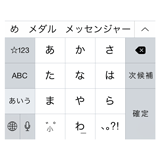
iPhone や iPad 等の iOS 端末で日本語入力を行っていると、ユーザー辞書に登録しておいた筈の単語が、ふとした拍子に変換候補に表示されなくなってしまうことが、稀に良くあります。
この現象は、かなり以前のバージョンから iOS 8 に至るまで、自分で実際に体験しています。
基本的には複合的な原因によって引き起こされる再現性の低い不具合だと思うのですが、この現象に出くわした時に、毎回とりあえず行っているおまじないを記事にしておきます。
体感的に、だいたい8割方は、問題が解決するんじゃないかと思われ。
同じように、ユーザー辞書に登録した単語が、急に変換候補に出てこなくなってしまった方のお役に立てましたら。
読み込み中です。少々お待ち下さい
対処方法
対処方法は、とても簡単です。
歯車アイコンの設定アプリから、ユーザー辞書の一覧画面を開いてあげるだけです。
それだけで、ほとんどの場合、iOS は登録した単語を「思い出して」くれます。
「あ、ゴメン。ちょっと、ボーッとしてたわ」みたいな感じで。
うぅん、人間臭い OS だなぁ。
ということで、いちおう、以下に操作手順を書いておきますね。
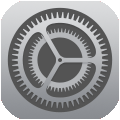 まず最初に、ホーム画面で歯車アイコンの「設定」アプリをタップします。
まず最初に、ホーム画面で歯車アイコンの「設定」アプリをタップします。- 「一般」をタップ
- ちょっと下にスクロールして「キーボード」をタップ
- 「ユーザー辞書」をタップ
- 例えばウチでは、「め」という読み方に、よく使うメールアドレスを登録しています。いちいち入力するの、めんどうなので
- 以上で、操作は完了です(一覧を表示するだけで構いません)
- アプリに戻って「め」を入力すると、先程までは候補に出てこなかった、ユーザー辞書に登録しておいたメールアドレスが、無事に表示されるようになりました
なんで一覧を表示するだけで治るねん、と感じる向きもあるかと思いますが、こんな風に刺激を与えると結果が変わることって、こういう複雑化したシステムだと割りと良くあるんですよ。
詳細な弁明は、作ってる人達に譲りますけれども(笑)
それでも、候補に出てこない場合は
稀に、ユーザー辞書の一覧を表示しただけでは治らない場合があります。
その時は、まず別のアプリで日本語入力を試してみましょう。
別のアプリでは変換候補に表示されるのに、さっきまで入力していたアプリでは表示されない、という場合は、ホームボタンを2回押して、目的のアプリを一旦終了させてから、もう一度起動して入力してみてください。
また、「設定」アプリのユーザー辞書一覧で一番下までスクロールしてみたり、幾つか項目をタップして内容を表示したりすると、iOS がユーザー辞書の存在を思い出すことがあります。
これらのことを行っても表示されない場合は、iPhone や iPad を再起動してみましょう。
ざっくり以下に書いておきますが、適切な再起動の方法については、本家のヘルプをご覧ください。
- スリープ/スリープ解除ボタンを長押し
- 「スライドで電源オフ」で電源を落とす
- うっすーく表示されるぐるぐるが表示されなくなるまで待つ
- もう一度スリープ/スリープ解除ボタンを長押しして電源を入れる
おわりに
この現象、もうずーっと解決していない気がするんですけど、まぁ、どの OS でも、日本語入力周りって問題が多いですからねぇ。タマにハングしたりもしますし。
やっぱり、大元をアメリカさんで作ってるモノって、どうしても他言語対応がないがしろにされがちな印象があります(ずっと昔比べたら、遥かにマシにはなってますが)。
もうじきリリースされる iOS 9 では、再現しないといいですね。
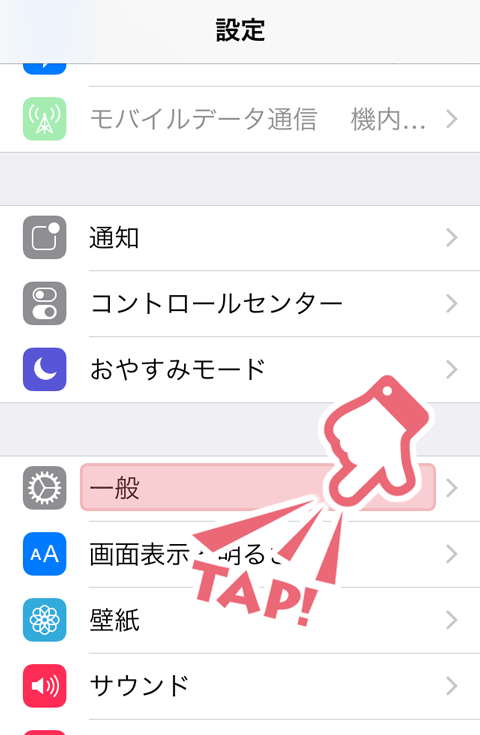
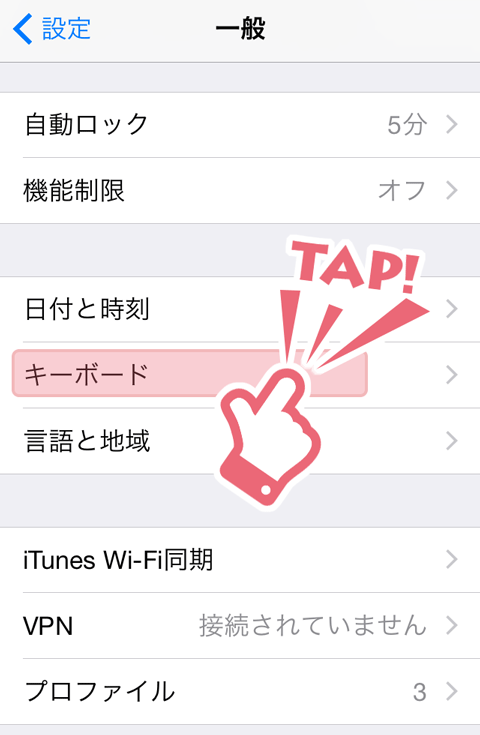
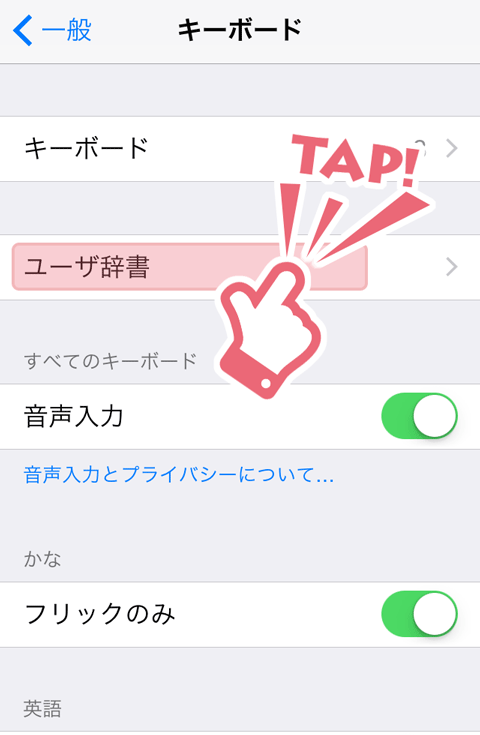
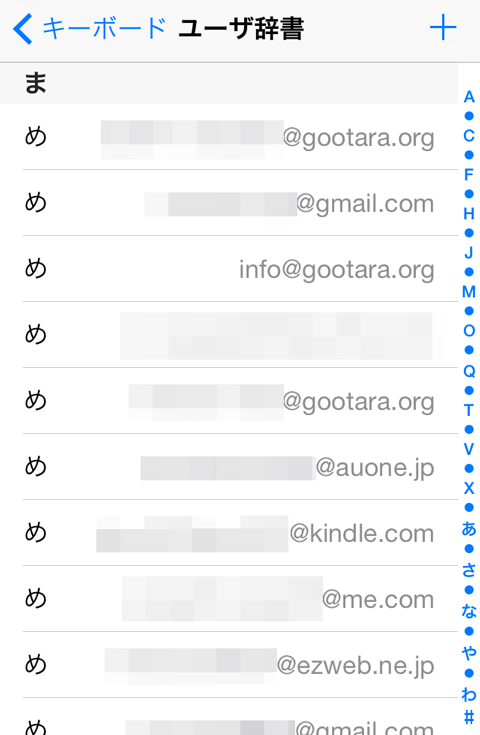

 コルタナさん、もう少し静かに喋っていただけますか(アプリ毎にボリュームを設定する方法)
コルタナさん、もう少し静かに喋っていただけますか(アプリ毎にボリュームを設定する方法) iPhone X で手軽にホーム画面の1枚目に戻ったりアプリの削除画面を完了する方法
iPhone X で手軽にホーム画面の1枚目に戻ったりアプリの削除画面を完了する方法 iPhone X の Face ID が全然認識しないと思ったら、まるきり自分のせいだった話
iPhone X の Face ID が全然認識しないと思ったら、まるきり自分のせいだった話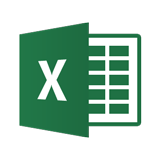 Excelで数の決まっていないリストからランダムに項目を選択する方法
Excelで数の決まっていないリストからランダムに項目を選択する方法 住基カードからマイナンバーカードに切り替えた後の e-Tax における電子署名の付与が、そこそこ面倒だった件
住基カードからマイナンバーカードに切り替えた後の e-Tax における電子署名の付与が、そこそこ面倒だった件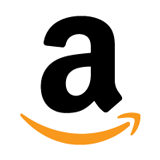 いつの間にやら、日本の Amazon でも2段階認証が設定できるようになってました!
いつの間にやら、日本の Amazon でも2段階認証が設定できるようになってました!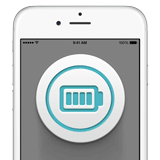 突然シャットダウンしてしまう iPhone 6s のバッテリーを無償で交換してもらった話(その2:完結篇)
突然シャットダウンしてしまう iPhone 6s のバッテリーを無償で交換してもらった話(その2:完結篇)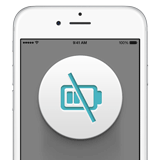 ウチの iPhone 6s がまんまとバッテリー劣化&シャットダウン問題の対象端末だったので面倒臭いけど交換してもらう話(その1:立志篇)
ウチの iPhone 6s がまんまとバッテリー劣化&シャットダウン問題の対象端末だったので面倒臭いけど交換してもらう話(その1:立志篇)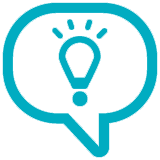 yumが急に動かなくなったので対処した話(RPMForgeが原因だったようです)
yumが急に動かなくなったので対処した話(RPMForgeが原因だったようです)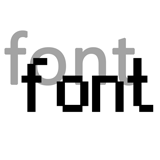 Windows 10 で一部の文字が汚く表示される場合の対処方法(アップデート後等に急に汚くなった場合など)
Windows 10 で一部の文字が汚く表示される場合の対処方法(アップデート後等に急に汚くなった場合など)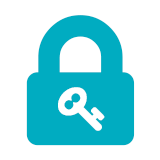 Googleの2段階認証で確認コードを入力する必要が無い「スマートフォンプロンプト」を試してみよう
Googleの2段階認証で確認コードを入力する必要が無い「スマートフォンプロンプト」を試してみよう 数ヶ月越しで我が家にお越しいただいた Alexa と戯れる(Amazon Echo Dot の感想)
数ヶ月越しで我が家にお越しいただいた Alexa と戯れる(Amazon Echo Dot の感想) macOS High Sierra にアップグレードしたら、CocoaPods が動かなくなった
macOS High Sierra にアップグレードしたら、CocoaPods が動かなくなった Swift 4 で substring 的にインデックスを指定して部分文字列を取り出す方法
Swift 4 で substring 的にインデックスを指定して部分文字列を取り出す方法 iOS 11以降は、Apple IDの2ステップ確認には対応せず、2ファクタ認証に一本化される模様
iOS 11以降は、Apple IDの2ステップ確認には対応せず、2ファクタ認証に一本化される模様